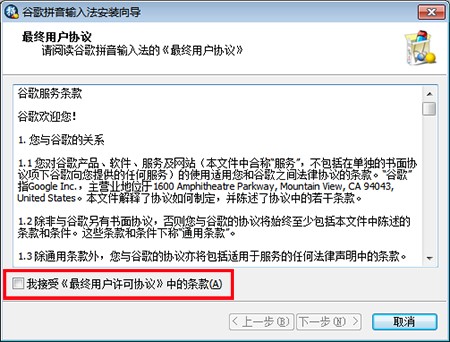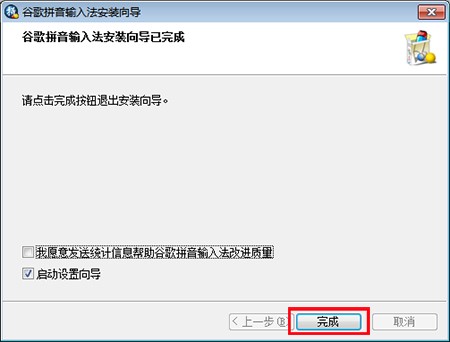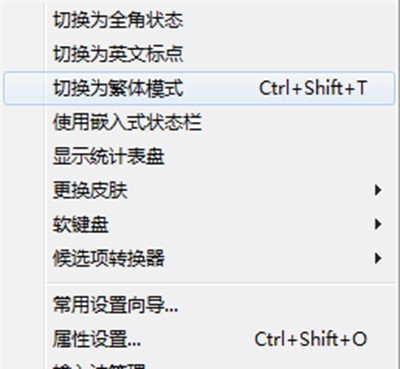谷歌拼音输入法官方版是一款非常优秀的拼音输入法,谷歌拼音输入法官方版集合了微软拼音和紫光拼音输入法的长处,有效地处理微软拼音的长句输入和紫光拼音短句输入的缺乏,是国际互联网谷歌公司开发的,可谓输入法中的智者,其优异的智能组词以及词频调整均到达领先的水平,大家知道谷歌拼音输入法如何快速转换简繁体吗,如果不知道,那就看一看下文小编给大家讲解的谷歌拼音输入法快速转换简繁体的方法,希望可以帮助到大家。
软件功能:
1、智能组句;流行词汇:
选词准确率高,能聪明地理解您的意图,短句长句都合适;整合互联网上的流行词汇、热门搜索一网打尽,词组丰富强大。
2、网络同步;一键搜索:
您可以将使用习惯和个人字典同步在 Google 帐号,一个跟您走的个性化输入法;拼写输入的同时轻点一键即可快捷搜索,输入法结合搜索框一举两得。
3、英文提示:打英文时只需输入前几个字母。输入法自动提示您可能要找的单字。
安装步骤:
1.从本站下载谷歌拼音输入法。解压后进入安装用户许可协议,框选【我接受】
谷歌拼音输入法快速切换简繁体技巧图2
2.框选附加任务,单击【下一步】
3.谷歌拼音输入法安装成功
谷歌拼音输入法快速切换简繁体技巧图3
谷歌拼音输入法转换简繁体技巧:
谷歌拼音输入法快速切换简繁体技巧图4
方法一、谷歌拼音输入法简繁体转换快捷键
谷歌拼音简体/繁体切换的键盘的快捷键为Ctrl+Shift+T这三个组合键;
其实,在谷歌输入法设置中也可以自己修改切换!
方法二、手动选择谷歌拼音输入法简繁体转换
右键点击谷歌拼音输入法状态栏的齿轮图标。选择“切换为繁体模式”;
延伸阅读:
谷歌拼音输入法的快捷键大全:
中/英文输入法切换:系统默认“Ctrl+Space”;具体请看系统的区域和语言设置。
不同输入法间切换:系统默认“Ctrl+Shift”;具体请看系统的区域和语言设置。
全/半角切换:“Shift+Space”。
中/英文标点切换:Ctrl+.“。
使用输入法时中/英文切换:默认是”Shift“。可以在属性设置中更改。
在不同的候选项间切换:上箭头、下箭头。
一键搜索:”Ctrl+g“ 或者 ”Ctrl+G“。
显示/隐藏状态栏:默认”Ctrl+Shift+S“;”S“是”Status bar“的缩写,可以在属性设置中更改。
显示/隐藏软键盘:默认”Ctrl+Shift+K;K是 Keyboard 的缩写,可以在属性设置中更改。
切换简/繁体中文的快捷键:默认“Ctrl+Shift+T”;“T”是“Traditional”的缩写,可以在属性设置中更改。
删除误造词:“Ctrl+Shift+数字”。
谷歌拼音输入法其他使用方法:
快捷输入状态切换
在写作的过程中如果需要输入英文,一般的做法是在前面输入字母v,然后输入需要输入的单词,在谷歌拼音输入法里也支持这个操作,并且给出了常用单词的候选及提示,这样在记不清某些单词的拼写的时候在单词前面加个v就可以根据提示找到正确的拼写了,很方便!
在谷歌拼音输入法里还可以通过。shift键随时切换中英文输入状态。
另外在直接输入单词的时候(忘记加前面的v)。常用的单词可能会自动的作为候选词出现在选择框里
用笔画输入方式输入并查询读音
对于某些不会读的字。如何用谷歌拼音输入呢?
很简单,只要在字母u后面用横(h)竖(s)撇(p)捺(n)折(z)点(d)的方式“写”出需要的字。其中点和捺是一样的,并且可以在后面看到读音
中文数字的快速输入
在i后面跟上数字,可以快速输入大写数字。并且有多种样子可以选择
以上就是小编为大家带来的教程。希望对小伙伴们有所帮助!
更新日志:
谷歌拼音输入法2.7.25.129
1. 谷歌输入法全面支持 Window 8 系统;添加修改字体功能;
2. 谷歌输入法恢复经典皮肤中收起/展开任务栏功能;添加用户词典导出开放接口。
谷歌拼音输入法 2.7.23.124
修复了Windows 8系统下的兼容性问题;更新了语言模型和词库。